Door beheerder
Aangepaste melding weergeven op uw Log in of op slot scherm biedt een gemakkelijke manier om gebruikers die uw systeem gaan gebruiken te waarschuwen voor een belangrijke mededeling. U kunt ook uw contactgegevens weergeven, zodat mensen, als u uw laptop gehaast ergens achterlaat, kunnen breng uw laptop terug door uw contactgegevens te bekijken op het vergrendelscherm zelf (natuurlijk wordt uw systeem vergrendeld) ). Je kunt ook een grappige of cool bericht op het inlogscherm om uw apparaat een persoonlijker gevoel te geven. Zeer weinig mensen weten dat dit supergemakkelijk en veilig is om te doen. Hieronder staat een voorbeeldbericht dat ik met deze truc op mijn pc heb weergegeven. U kunt elk bericht of uw contactgegevens weergeven door de onderstaande stappen te volgen.
Stap 1 - Druk op Windows-toets + r om de run-box te openen en in te voeren regedit in het. Druk op enter.

Stap 2 - Register-editor wordt geopend. Blader nu in de register-editor naar de opgegeven locatie hieronder in het menu aan de linkerkant van de editor.
HKEY_LOCAL_MACHINE -> Software -> Microsoft -> Windows -> Huidige versie -> Beleid -> Systeem.
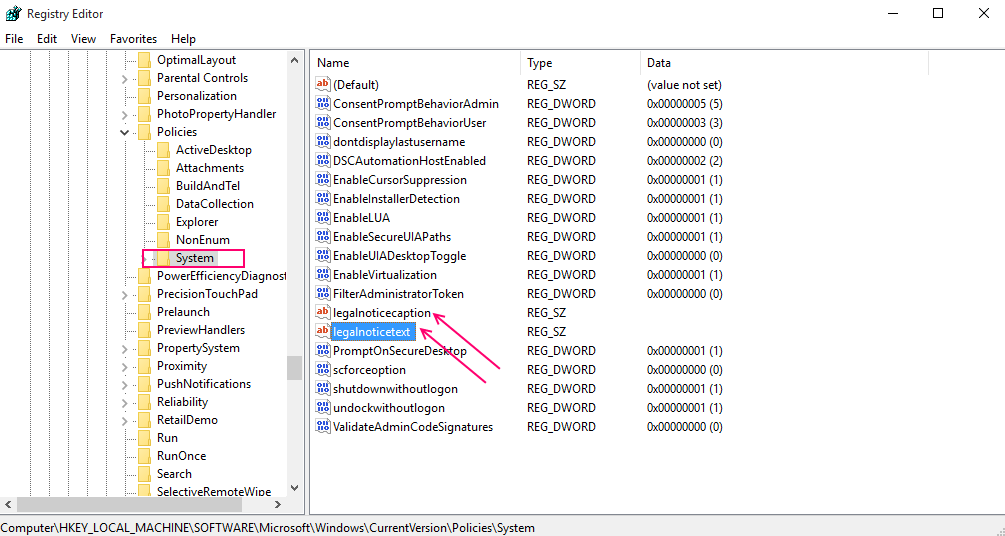
Stap 3 -Nu, aan de rechterkant zijn er twee dingen namelijk wettelijk berichtbijschrift en juridische kennisgevingtekst.
Dit zijn de twee dingen die te maken hebben met de kop en de inhoud van het bericht.
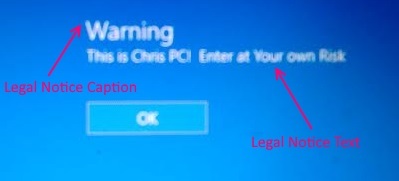
Dubbelklik nu op beide items en voer de gewenste teksten in de waardegegevens in, zoals weergegeven in de onderstaande afbeelding.
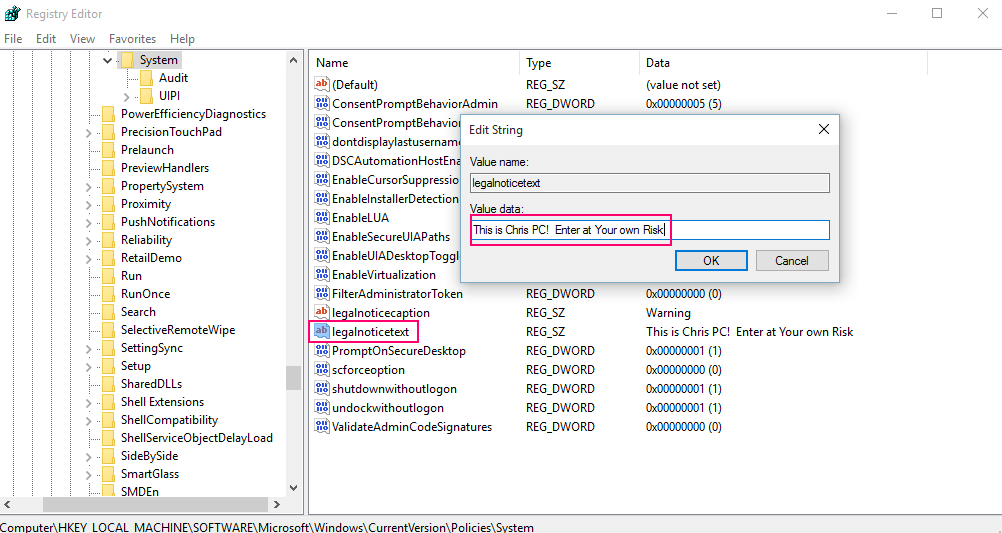
Opmerking: wettelijk berichtbijschrift is de kop van het bericht dat u wilt weergeven en juridische kennisgevingtekst is de eigenlijke inhoud van het bericht.
Nadat u de gewenste mededelingen in beide items hebt ingevoerd, klikt u op OK.
Stap 4 – Start ten slotte uw computer opnieuw op om de wijzigingen door te voeren.
Opmerking: als u het meldingsbericht wilt verwijderen, bladert u gewoon naar hetzelfde pad en verwijdert u de berichten en start u uw systeem opnieuw op.

